
Innholdsfortegnelse:
- Trinn 1: Forberedelse. Verktøy Skruer og forbruksvarer
- Trinn 2: Forberedelse. Elektronikk
- Trinn 3: Forberedelse. Sonnektorer
- Trinn 4: Forberedelse. 3D -utskrift
- Trinn 5: Montering. Stikkontakt
- Trinn 6: Montering. Hoveddelen
- Trinn 7: Montering. Stikkontakt
- Trinn 8: Montering. Bakside
- Trinn 9: Montering. Lodding
- Trinn 10: Montering. Bli ferdig
- Trinn 11: XOD
- Trinn 12: Programmering
- Trinn 13: Utvidet program
- Forfatter John Day [email protected].
- Public 2024-01-30 11:22.
- Sist endret 2025-01-23 15:02.



Betaler du for mye for strømregningene dine?
Vil du vite hvor mye strøm din vannkoker eller varmeovn bruker?
Lag din egen bærbare energikostnadsmåler!
Se hvordan jeg fant bruken av denne enheten.
Trinn 1: Forberedelse. Verktøy Skruer og forbruksvarer
Du trenger flere ting for å lage dette prosjektet.
- Hjemmemaskin med XOD IDE installert.
- 3D -skriver.
Verktøy:
- Clippers.
- Skrujern.
- Tang.
- Loddeverktøy.
- Nålfil.
Forbruksvarer:
- Sandpapir.
- Krymp rør.
- 14 AWG -ledninger eller mindre for 220V krets.
- 24 eller 26 AWG -ledninger for 5V logikkrets.
Skruer:
- Skrue M3 (DIN7985 / DIN 84 / DIN 912) 20 mm lengde.
- Skrue M3 (DIN7985 / DIN 84 / DIN 912) 10 mm lengde.
- Skru M2 / M2.5 (DIN7981 eller annet).
- Sekskantmutter M3 (DIN 934/ DIN 985).
Trinn 2: Forberedelse. Elektronikk



For å lage enheten trenger du noen elektroniske komponenter. La oss finne ut hvilke.
Først og fremst trenger du en vekselstrømssensor.
Enheten kan fungere med høy strøm, så sensoren skal være egnet. På internett fant jeg en ACS712 -sensor produsert av Allegro.
1 x 20A område Gjeldende sensor ACS712 -modul ~ 9 $;
Denne sensoren er analog og måler strøm ved bruk av Hall -effekten. Den bruker en ledning for å overføre den målte verdien. Det er kanskje ikke veldig nøyaktig, men jeg tror det er nok for en slik enhet. ACS712 -sensoren kan være av tre typer med forskjellige maksimalgrenser for måling:
- ACS712ELCTR-05B (maks 5 ampere);
- ACS712ELCTR-20A (maks 20 ampere);
- ACS712ELCTR-30A (maks 30 ampere).
Du kan velge den versjonen du trenger. Jeg bruker 20 amp -versjonen. Jeg tror ikke strømmen i stikkontaktene mine overstiger denne verdien.
Du trenger en kontroller, for å lese sensordata og for å utføre alle andre beregninger.
Selvfølgelig valgte jeg Arduino. Jeg tror at det ikke er noe mer praktisk for slike DIY -prosjekter. Oppgaven min er ikke vanskelig, så jeg trenger ikke et fancy brett. Jeg kjøpte Arduino Micro.
1 x Arduino Micro ~ 20 $;
Arduino drives av DC -spenning opp til 12V mens jeg skulle måle AC -spenning 220V. Dessuten bør ACS -sensoren drives av nøyaktig 5 volt. For å løse problemet, kjøpte jeg AC til DC -omformeren fra 220 til 5 volt.
1 x AC til DC Power Module Inngang: AC86-265V Output: 5V 1A ~ 7 $;
Jeg bruker denne omformeren til å drive Arduino og sensor.
For å visualisere målingene mine, viser jeg hvor mye penger som er brukt på en skjerm. Jeg bruker denne 8x2 tegn LCD -skjermen.
1 x 0802 LCD 8x2 tegn LCD -skjermmodul 5V ~ 9 $;
Dette er lite, kompatibelt med Arduino -skjerm. Den bruker egen databuss for å kommunisere med kontrolleren. Denne skjermen har også en bakgrunnsbelysning som kan ha en av forskjellige farger. Jeg har den oransje.
Trinn 3: Forberedelse. Sonnektorer



Enheten skal ha sin egen strømkontakt og stikkontakt.
Det er ganske utfordrende å lage en kvalitet og pålitelig pluggforbindelse hjemme. Jeg ønsket også at enheten skulle være bærbar og kompakt uten ledninger og ledninger.
Jeg bestemte meg for å kjøpe noen universelle stikkontakter og plugger i maskinvarebutikken for å demontere dem for å bruke deler. Kontaktene jeg kjøpte er av F -type eller som de kalles Shuko. Denne forbindelsen brukes over hele EU. Det er forskjellige koblingstyper, for eksempel A- eller B -typene er litt mindre enn F og brukes i Nord -Amerika. De innvendige dimensjonene på stikkontakter og ytre dimensjoner på plugger er standardisert for alle kontakter av typen.
For mer informasjon kan du lese om forskjellige stikkontakttyper her.
Ved å demontere noen få stikkontakter fant jeg ut at innsiden av delene enkelt kan fjernes. Disse delene har nesten de samme mekaniske dimensjonene. Jeg bestemte meg for å bruke dem.
Så, for å lage din egen enhet trenger du:
- Velg tilkoblingstype;
- Finn plugger og stikkontakter som du kan bruke, og som enkelt kan demonteres;
- Fjern de indre delene.
Jeg brukte denne kontakten:
1 x jordet hunnkontakt 16A 250V ~ 1 $;
Og denne pluggen:
1 x hannkontakt 16A 250V ~ 0, 50 $;
Trinn 4: Forberedelse. 3D -utskrift

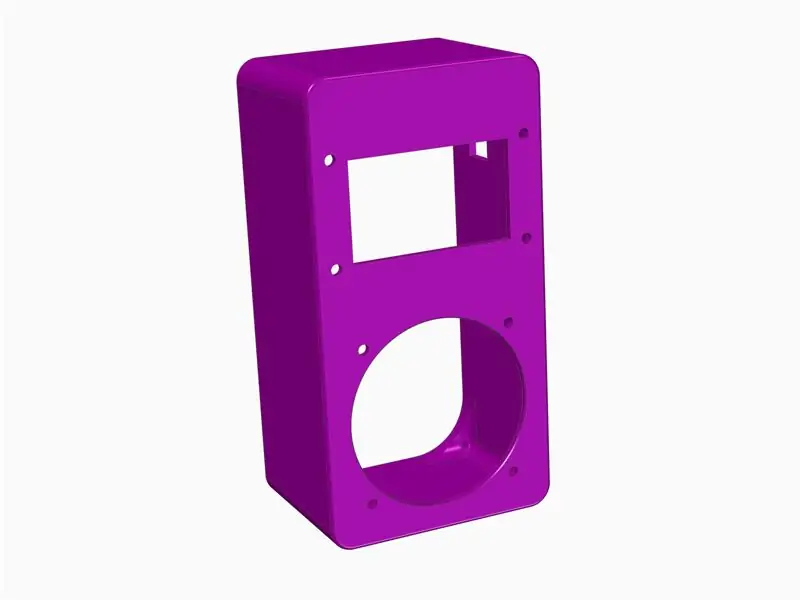
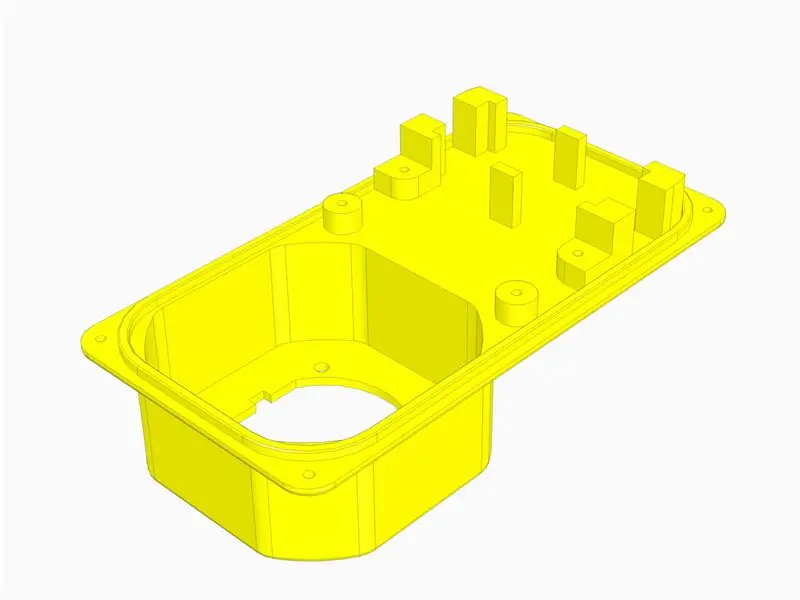
Jeg skrev ut kroppsdeler av enheten på en 3D -skriver. Jeg brukte ABS -plast i forskjellige farger.
Her er listen over deler:
- Hovedlegeme (lilla) - 1 stykke;
- Bakdeksel (gul) - 1 stykke;
- Stikkontakt (rosa) - 1 stykke;
- Stikkontakt (rød) - 1 stykke;
Hoveddelen har gjengehull for å feste gjeldende sensor og bakdeksel.
Bakdekselet har gjengehull for å feste AC-DC-omformeren og en snap-fit ledd for å feste Arduino Micro.
Alle delene har hull for M3 -skruer for å fikse displayet, pluggen og stikkontakten.
Vær oppmerksom på stikkontakten og plugghusdelene.
De indre overflatene til disse delene er forhåndsmodellert spesielt for kontaktene mine. For de demonterte kontaktene fra forrige trinn.
Så hvis du vil lage din egen enhet og pluggen og stikkontakten er forskjellig fra min, må du fikse eller endre 3D -modellene for stikkontakten og pluggen.
STL -modeller er i vedlegget. Hvis det er nødvendig, kan jeg legge ved kild CAD -modellene.
Trinn 5: Montering. Stikkontakt
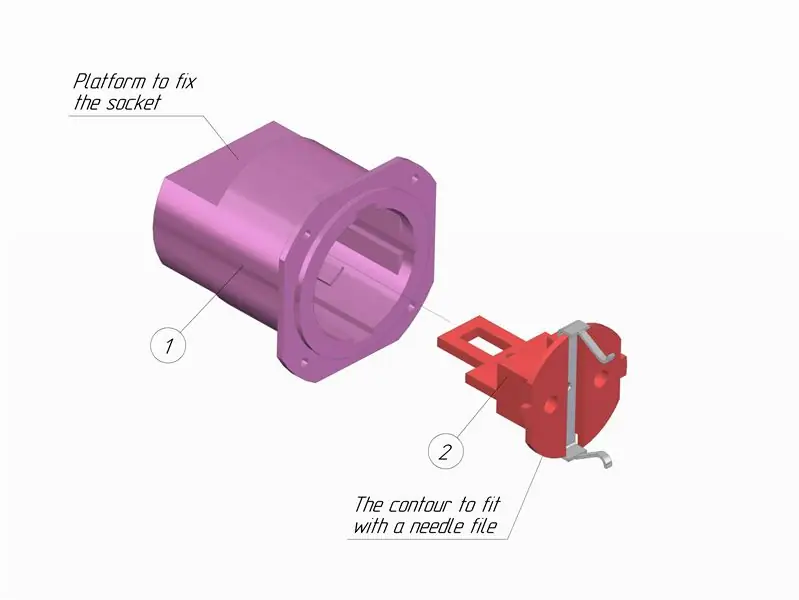


Materialelisten:
- 3D -trykt socket -etui - 1 stykke;
- Stikkontakt - 1 stykke;
- Høyspenningskabler (14 AWG eller mindre).
Monteringsprosess:
Se på skissen. Bildet vil hjelpe deg med monteringen.
- Forbered kontakten (pos. 2). Stikkontakten skal passe tett inn i saken til stopphylsen. Hvis det er nødvendig, behandle kontakten til kontakten med et sandpapir eller en nålfil.
- Koble høyspentledninger til kontakten. Bruk rekkeklemmer eller lodding.
- Sett kontakten (pos. 2) inn i etuiet (pos. 1).
Valgfri:
Fest sokkelen i saken med en skrue gjennom plattformen på saken
Trinn 6: Montering. Hoveddelen
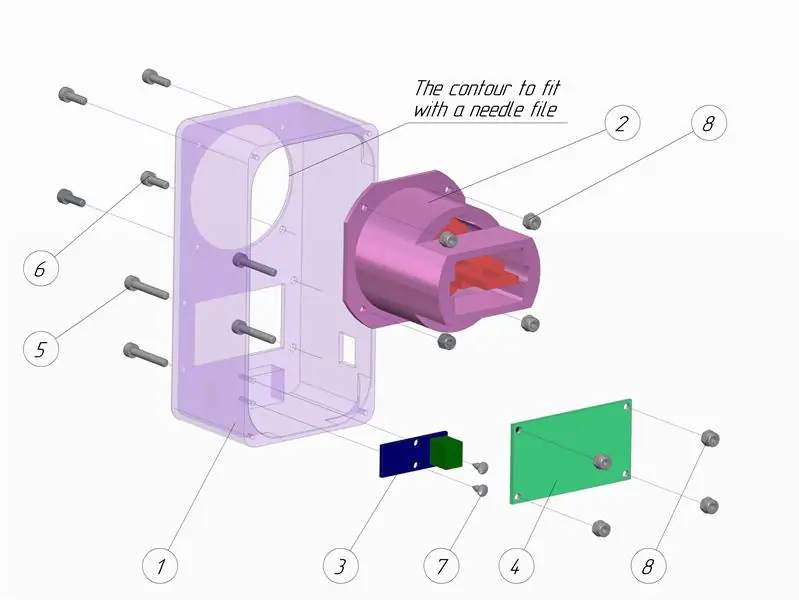


Materialelisten:
- 3D -trykt hoveddel - 1 stykke;
- Montert stikkontakt - 1 stykke;
- ACS 712 nåværende sensor - 1 stykke;
- 8x2 LCD -skjerm - 1 stykke;
- Skrue M3 (DIN7985 / DIN 84 / DIN 912) 20 mm lengde- 4 stk.
- Skrue M3 (DIN7985 / DIN 84 / DIN 912) 10 mm lengde- 4 stk.
- Skrue M2 / M2.5 (DIN7981 eller annet) - 2 stk.
- Sekskantmutter M3 (DIN 934/ DIN 985) - 8 stk.
- 24 eller 26 AWG -ledninger.
- Høyspenningskabler (14 AWG eller mindre).
Monteringsprosess:
Se på skissen. Bildet vil hjelpe deg med monteringen.
- Forbered det store hullet på hoveddelen (pos. 1). Den monterte stikkontakten skal passe godt inn i den. Hvis det er nødvendig, behandle hullets kontur med et sandpapir eller en nålfil.
- Sett stikkontakten (pos. 2) inn i hoveddelen (pos. 1) og fest den med skruer (pos. 6) og muttere (pos. 8).
- Koble høyspentledninger til strømføleren (pos. 3). Bruk rekkeklemmer.
- Fest strømføleren (pos. 3) med hoveddelen (pos. 1) med skruer (pos. 7).
- Koble eller lodd ledningene til displayet (pos. 4) og til strømføleren (pos. 3)
- Fest displayet (pos. 4) med hoveddelen (pos. 1) med skruer (pos. 5) og muttere (pos. 8).
Trinn 7: Montering. Stikkontakt




Materialelisten:
- 3D -trykt pluggkasse - 1 stykke;
- Plug - 1 stykke;
- Høyspenningskabler (14 AWG eller mindre).
Monteringsprosess:
Se på skissen. Bildet vil hjelpe deg med monteringen.
- Klargjør pluggen (pos. 2). Støpselet skal passe godt inn i etuiet til stoppet. Hvis det er nødvendig, behandle kontakten til kontakten med et sandpapir eller en nålfil.
- Koble høyspenningskabler til kontakten (pos. 2). Bruk rekkeklemmer eller lodding.
- Sett pluggen (pos. 2) inn i etuiet (pos. 1).
Valgfri:
Fest pluggen i etuiet med en skrue. Stedet å skru på er vist på skissen
Trinn 8: Montering. Bakside
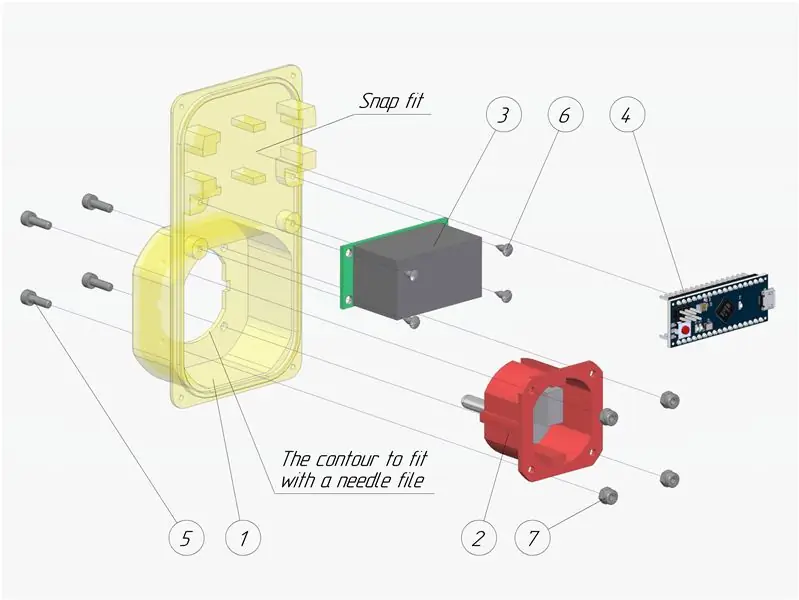


Materialelisten:
- 3D -trykt bakside - 1 stykke;
- Montert pluggkasse - 1 stykke;
- AC -DC spenningsomformer - 1 stykke;
- Arduino Micro - 1 stykke;
- Skrue M3 (DIN7985 / DIN 84 / DIN 912) 10 mm lengde- 4 stk.
- Skrue M2 / M2.5 (DIN7981 eller annet) - 4 stk.
- Sekskantmutter M3 (DIN 934/ DIN 985) - 4 stk.
Monteringsprosess:
Se på skissen. Bildet vil hjelpe deg med monteringen.
- Forbered det store hullet på bakdekselet (pos. 1). Det monterte plugghuset (pos. 2) skal passe godt inn i det. Hvis det er nødvendig, behandle hullets kontur med et sandpapir eller en nålfil.
- Sett plugghuset (pos. 2) på bakdekselet (pos. 1) og fest det med skruer (pos. 5) og muttere (pos. 7).
- Fest Arduino (pos. 4) til bakdekselet (pos. 1) ved hjelp av snap-fit-tilkoblingen.
- Fest AC-DC spenningsomformeren (pos. 3) til bakdekselet (pos. 1) med skruer (pos. 6).
Trinn 9: Montering. Lodding




Materialelisten:
- Høyspenningskabler (14 AWG eller mindre).
- 24 eller 26 AWG -ledninger.
Montering:
Lodd alle komponentene sammen slik det er vist på skissen.
Høyspenningskabler fra støpselet er loddet til AC-DC-omformeren og til kabler fra kontakten.
ACS712 er en analog strømsensor, og den drives av 5V. Du kan drive sensoren direkte fra Arduino eller fra AC-DC-omformeren.
- Vcc pin - 5V Arduino pin / 5V AC -DC pin;
- GND - GND Arduino pin / GND AC -DC pin;
- OUT - analog A0 Arduino pin;
LCD 8x2 Character LCD Display er drevet av 3,3-5V og har egen databuss. Skjermen kan kommunisere i en 8-biters (DB0-DB7) eller 4-biters modus (DB4-DB7). Jeg brukte en 4-bits. Du kan drive skjermen fra Arduino eller fra AC-DC-omformeren.
- Vcc pin - 5V Arduino pin / 5V AC -DC pin;
- GND - GND Arduino pin / GND AC -DC pin;
- Vo - GND Arduino pin / GND AC -DC pin;
- R / W - GND Arduino pin / GND AC -DC pin;
- RS - digital 12 Arduino pin;
- E - digital 11 Arduino pin;
- DB4 - digital 5 Arduino pin;
- DB5 - digital 4 Arduino pin;
- DB6 - digital 3 Arduino pin;
- DB7 - digital 2 Arduino pin;
Melding:
Ikke glem å isolere alle høyspentledninger med krympeslanger! Isolere også høyspenning loddede kontakter på AC-DC spenningsomformeren. Isolere også høyspenning loddede kontakter på AC-DC spenningsomformeren.
Vær forsiktig med 220V. Høyspenning kan drepe deg!
Ikke berør noen elektronisk komponent når enheten er koblet til strømnettet.
Ikke koble Arduino til en datamaskin når enheten er koblet til strømnettet.
Trinn 10: Montering. Bli ferdig
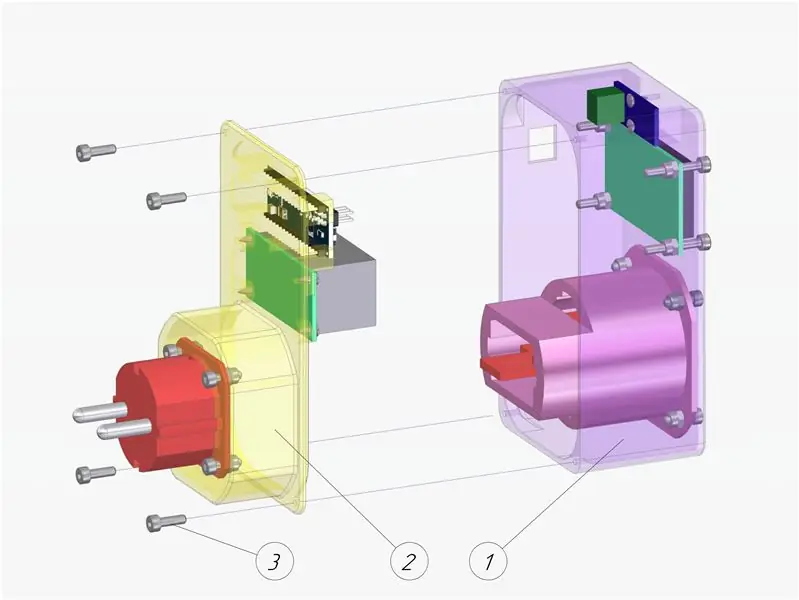



Materialelisten:
- Samlet hoveddel - 1 stykke;
- Montert bakdeksel - 1 stykke;
- Skrue M3 (DIN7985 / DIN 84 / DIN 912) 10 mm lengde - 4 stk.
Monteringsprosess:
Se på skissen. Bildet vil hjelpe deg med monteringen.
- Når du er ferdig med lodding, plasserer du alle ledningene godt i hoveddelen (pos. 1).
- Sørg for at det ikke er åpne kontakter noen steder. Ledninger må ikke krysse hverandre, og deres åpne steder må ikke komme i kontakt med plasthuset.
- Fest bakdekselet (pos. 2) til hoveddelen (pos. 1) med skruer (pos. 3).
Trinn 11: XOD
For å programmere Arduino -kontrollere, bruker jeg det visuelle XOD -programmeringsmiljøet. Hvis du er ny innen elektroteknikk eller kanskje du bare liker å skrive enkle programmer for Arduino -kontrollere som meg, kan du prøve XOD. Det er det ideelle instrumentet for rask prototyping av enheter.
I XOD kan du opprette programmer direkte i nettleservinduet. Personlig foretrekker jeg skrivebordsversjonen.
For ECEM-enheten min opprettet jeg biblioteket for gabbapeople/elektrisitetsmåler i XOD. Dette biblioteket inneholder alle noder du trenger for å lage det samme programmet. Det inkluderer også det forberedte programeksemplet. Så sørg for å legge den til i XOD -arbeidsområdet.
Prosess:
- Installer XOD IDE -programvaren på datamaskinen.
- Legg til biblioteket for gabbapeople/elektrisitetsmåler til arbeidsområdet.
- Lag et nytt prosjekt og kall det smth.
Deretter skal jeg beskrive hvordan du programmerer denne enheten i XOD.
Jeg har også lagt ved skjermdumpen med den utvidede versjonen av programmet på det siste instruerbare trinnet.
Trinn 12: Programmering

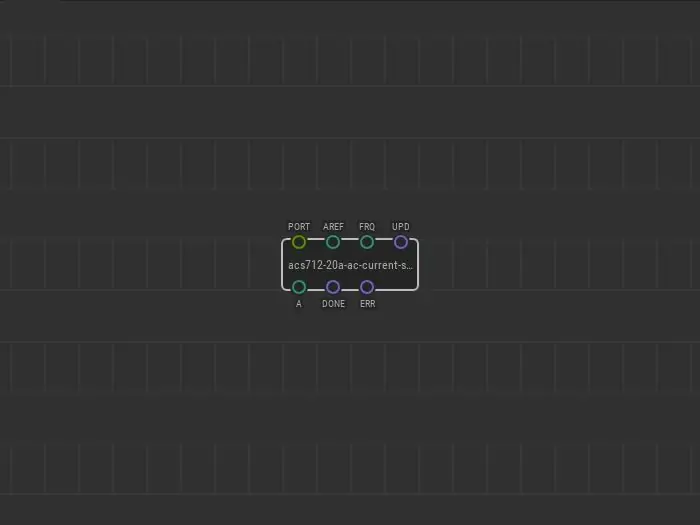
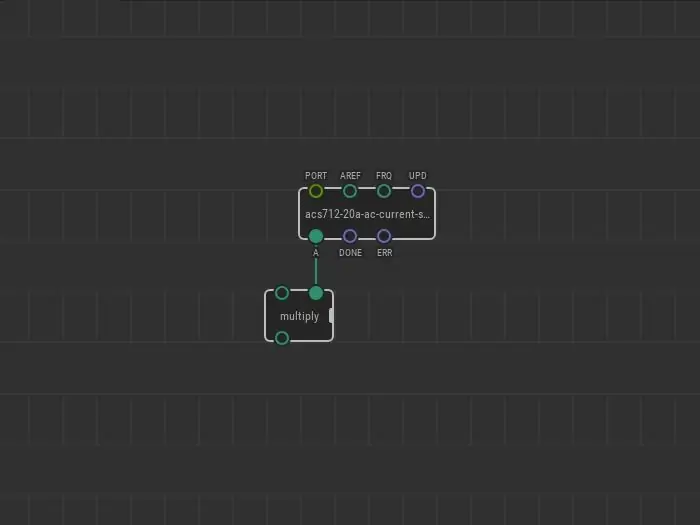
Her er noder du trenger:
Noden acs712-20a-ac-current-sensor
Dette er den første noden som plasseres på lappen. Den brukes til å måle øyeblikksstrømmen. I dette biblioteket er det 3 forskjellige typer noder. De er forskjellige i typen for måling av ampere. Velg den som tilsvarer sensortypen din. Jeg plasserer acs712-20a-ac-current-sensor-noden. Denne noden sender ut en verdi av strømintensiteten i ampere.
Ved PORT -pinnen til denne noden, bør jeg sette verdien til Arduino Micro -pinnen som jeg koblet min nåværende sensor til. Jeg loddet signalpinnen til sensoren til A0 Arduino -pinnen, så jeg satte A0 -verdien til PORT -pinnen.
Verdien på UPD -pinnen bør settes til Kontinuerlig, for å måle gjeldende intensitet kontinuerlig etter at du har slått på enheten. Også for AC -måling må jeg spesifisere frekvensen. I mitt strømnett er AC -frekvensen 50 Hz. Jeg satte 50 -verdien til frekvensen FRQ -pinne.
Multiplikasjonsnoden
Den beregner elektrisk kraft. Elektrisk kraft er produktet av strøm til spenningsmultiplikasjon.
Sett multiplikasjonsnoden og koble en av pinnene til sensornoden og sett AC -spenningsverdien til den andre pinnen. Jeg satte verdien 230. Det refererer til spenningen i strømnettet mitt.
Noden integrate-dt
Med to tidligere noder kan strømmen og effekten til enheten måles umiddelbart. Men du må beregne hvordan strømforbruket endres over tid. For dette kan du integrere øyeblikkelig effektverdi ved hjelp av integrate-dt-noden. Denne noden vil akkumulere gjeldende effektverdi.
UPD -pinnen utløser en akkumulert verdioppdatering, mens RST -pinnen tilbakestiller den akkumulerte verdien til null.
To-money-noden
Etter integrasjonen, ved utgangen til integrate-dt-noden, får du det elektriske strømforbruket i watt per sekund. For å gjøre det mer praktisk å telle pengene du bruker, plasserer du to-money-noden på lappen. Denne noden konverterer strømforbruket fra watt per sekund til kilowatt per time og multipliserer den akkumulerte verdien med kostnaden på en kilowatt per time.
Sett prisen på en kilowatt per time til Kina -pin.
Med to-money-noden konverteres den akkumulerte verdien av strømforbruket til mengden penger som er brukt. Denne noden gir den ut i dollar.
Alt du trenger å gjøre er å vise denne verdien på skjermen.
Teksten-lcd-8x2-noden
Jeg brukte LCD -skjerm med 2 linjer fire 8 tegn. Jeg satte tekst-lcd-8x2-noden for denne skjermen og konfigurerte alle portnålverdier. Denne portnålene tilsvarer Arduino mikroportene skjermen er loddet til.
På den første linjen i displayet, ved L1 -pinnen, skrev jeg "Total:" -strengen.
Jeg koblet utgangspinnen til to-money-noden til L2-pinnen, for å vise mengden penger på den andre linjen i displayet.
Lappen er klar.
Trykk på Distribuer, velg brettypen og last den opp til enheten.
Trinn 13: Utvidet program
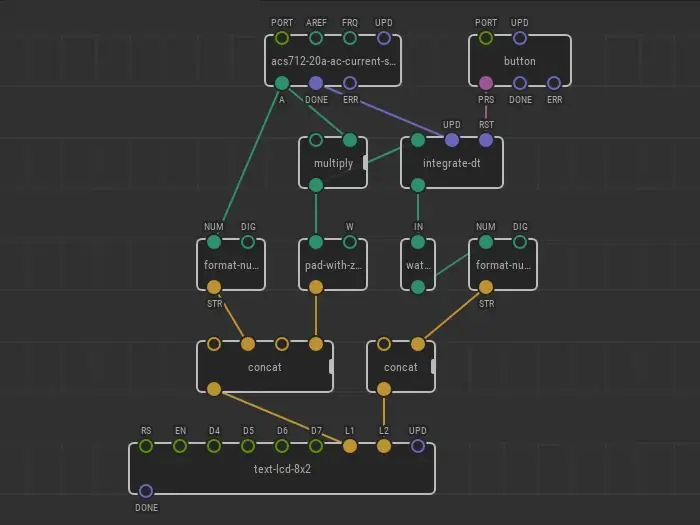
Du kan utvide programmet fra forrige trinn på egen hånd. Se for eksempel på det vedlagte skjermbildet.
Hvordan kan oppdateringen endres?
- Koble utgangen til acs712-20a-ac-current-sensoren direkte til displaynoden for å sende ut den øyeblikkelige strømverdien på skjermen uten andre beregninger.
- Koble utgangen til multiplikasjonsnoden direkte til skjermnoden for å levere elektrisk strøm som forbrukes akkurat nå;
- Koble utgangen fra integrate-dt-noden direkte til displaynoden for å sende ut den akkumulerte forbruksverdien;
- Tilbakestill telleren ved å trykke på en knapp. Det er en god idé, men jeg glemte å legge til et sted for en knapp på enheten min =). Sett knappnoden på plasteret og koble PRS-pinnen til RST-pinnen på integrate-dt-noden.
- Du kan lage en enhet med en skjerm som er større enn 8x2 og vise alle parametrene samtidig. Hvis du skal bruke 8x2-skjermen som meg, bruker du konkat, format-nummer, pad-med-nuller noder for å passe alle verdiene i rader.
Lag din egen enhet og finn ut den mest grådige teknikken hjemme!
Du kan finne denne enheten veldig nyttig i husholdningen for å spare strøm.
Ser deg snart.
Anbefalt:
DIY Arduino Multifunction Energy Meter V1.0: 13 trinn (med bilder)

DIY Arduino Multifunction Energy Meter V1.0: I denne Instructable, vil jeg vise deg hvordan du lager en Arduino -basert Multifunction Energy Meter. Denne lille måleren er en veldig nyttig enhet som viser viktig informasjon om elektriske parametere. Enheten kan måle 6 nyttige elektriske parametere
Arduino Energy Meter - V2.0: 12 trinn (med bilder)

Arduino Energy Meter - V2.0: Hei venn, velkommen tilbake etter en lang pause. Tidligere har jeg lagt ut en instruks på Arduino Energy Meter som hovedsakelig var designet for å overvåke strømmen fra solcellepanelet (DC Power) i landsbyen min. Det ble veldig populært på internett, mye
ARDUINO ENERGY METER: 10 Steps (med bilder)

ARDUINO ENERGY METER: [Spill av video] Jeg tilhører en landsby i Odisha, India, hvor hyppig strømbrudd er veldig vanlig. Det hemmer hverandres liv. I barndommen var det en skikkelig utfordring å fortsette studier etter skumring. På grunn av dette problemet designet jeg et solsystem
Meade ETX 125 Telescope Heavy Electrical Wiring Mod: 6 trinn

Meade ETX 125 Telescope Heavy Electrical Wiring Mod: Denne modifikasjonshensikten er å ta opp flere elektriske ledningsspørsmål som diskuteres om den store online ressursen til Mike Weasner: http://www.weasner.com/etx/menu.html Hovedproblemet er faktisk: " For mange hengende kabler! " Spesielt: -Den
UDuino: Very Low Cost Arduino Compatible Development Board: 7 trinn (med bilder)

UDuino: Very Low Cost Arduino Compatible Development Board: Arduino -plater er flotte for prototyping. De blir imidlertid ganske dyre når du har flere samtidige prosjekter eller trenger mange kontrollerkort for et større prosjekt. Det er noen gode, billigere alternativer (Boarduino, Freeduino), men
